vivo手机如何录屏
vivo手机录屏,可从屏幕顶部下滑调出控制中心,点击【屏幕录制】;或从底部上滑调出快捷中心,点击【超级截屏】后选录制屏幕。
vivo手机提供了多种录屏方法,以满足不同用户的需求,以下是几种常见的录屏方式及其详细步骤:

快捷中心录屏
- 适用场景:快速录制屏幕内容,适合临时需要录屏的情况。
- 操作步骤:从屏幕顶部下滑呼出控制中心,直接点击【屏幕录制】按钮即可开始录屏,录制过程中,屏幕上方会显示红色计时按钮,点击该按钮即可结束录屏。
- 优点:操作简单快捷,无需额外设置。
- 缺点:功能相对基础,可能无法满足高级录屏需求。
超级截屏功能
- 适用场景:需要更多录屏选项和设置的情况。
- 操作步骤:从屏幕底部上滑调出快捷中心,点击【超级截屏】;在弹出的界面中选择【录制屏幕】;调整录制区域和声音设置(如有需要);点击【开始录制】进行录屏。
- 优点:提供更多录屏选项,如调整录制区域、设置声音等。
- 缺点:相比快捷中心录屏,操作步骤稍多。
使用第三方录屏软件
- 适用场景:需要长时间录制、高清录制或具备更多编辑功能的情况。
- 操作步骤:下载并安装第三方录屏软件(如数据蛙录屏软件);打开软件,根据软件界面提示进行录屏设置;开始录屏并保存视频文件。
- 优点:功能丰富,可满足高级录屏需求。
- 缺点:需要额外下载和安装软件,可能占用手机存储空间。
为了更清晰地了解不同录屏方式的特点,以下是一个简单的对比表格:
| 录屏方式 | 操作步骤 | 优点 | 缺点 |
|---|---|---|---|
| 快捷中心录屏 | 从屏幕顶部下滑,点击【屏幕录制】 | 操作简单快捷 | 功能相对基础 |
| 超级截屏功能 | 从屏幕底部上滑,点击【超级截屏】,选择【录制屏幕】 | 提供更多录屏选项 | 操作步骤稍多 |
| 第三方录屏软件 | 下载并安装软件,根据软件界面提示设置 | 功能丰富,可满足高级需求 | 需要额外下载和安装,可能占用存储空间 |
FAQs
-
Q:vivo手机录屏时如何设置声音?
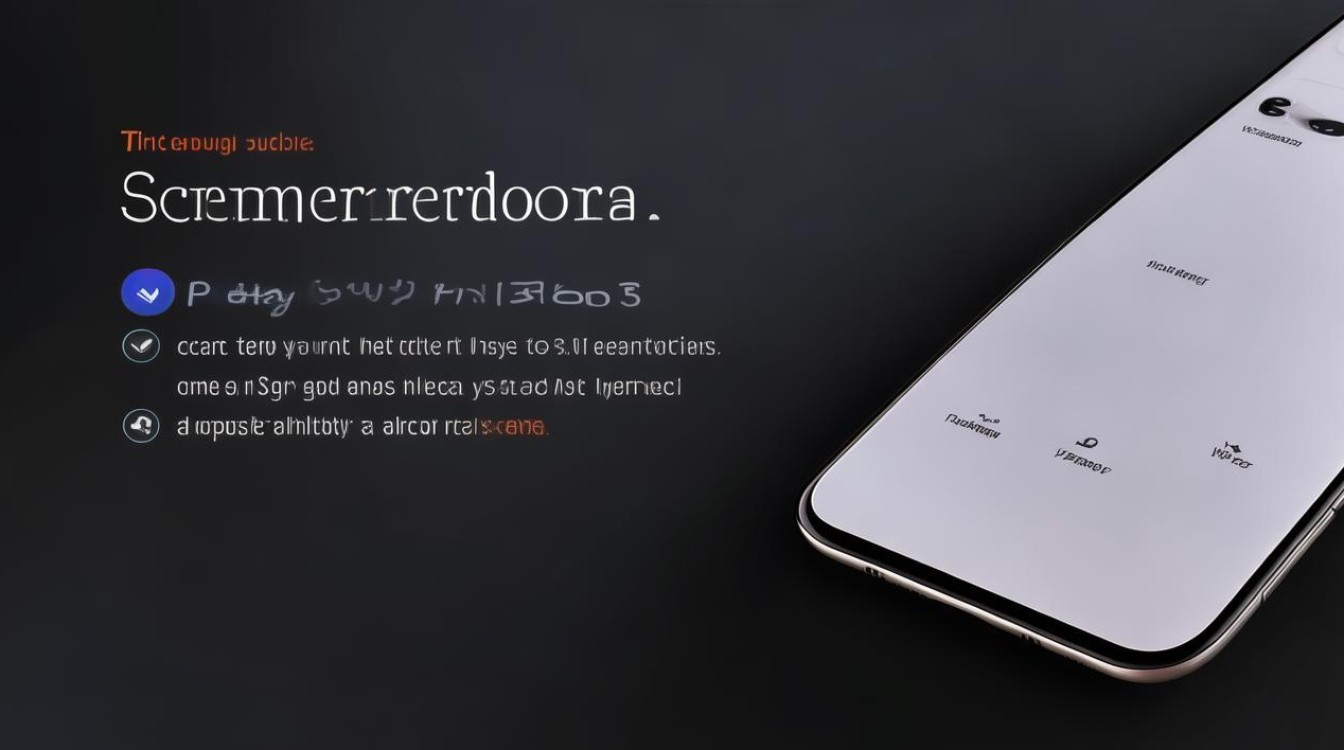
- A:在使用超级截屏功能时,可以在弹出的界面中找到声音设置选项,根据需要选择是否录制麦克风声音或系统声音,具体设置可能因手机型号和系统版本而异。
-
Q:vivo手机录屏的视频文件保存在哪里?
- A:vivo手机录屏的视频文件会自动保存到手机相册中,但具体保存位置可能因手机型号和系统设置而有所不同,如果使用了第三方录屏软件,则需要查看该软件的设置中指定的保存路径。
版权声明:本文由环云手机汇 - 聚焦全球新机与行业动态!发布,如需转载请注明出处。


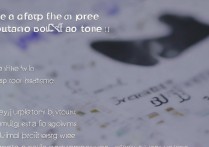

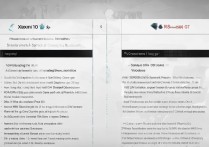
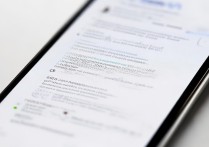
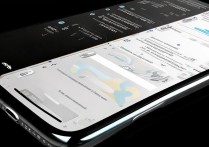





 冀ICP备2021017634号-5
冀ICP备2021017634号-5
 冀公网安备13062802000102号
冀公网安备13062802000102号